ブローカー
- SixthSense ポータル左ペインの [MQ 監視] に移動します。
- メッセージキュー ドロップダウンリスト から [Kafka] を選択します。
- [ブローカー] をクリックし、ブローカー関連の詳細を表示します。
以下のような画面が表示されます。
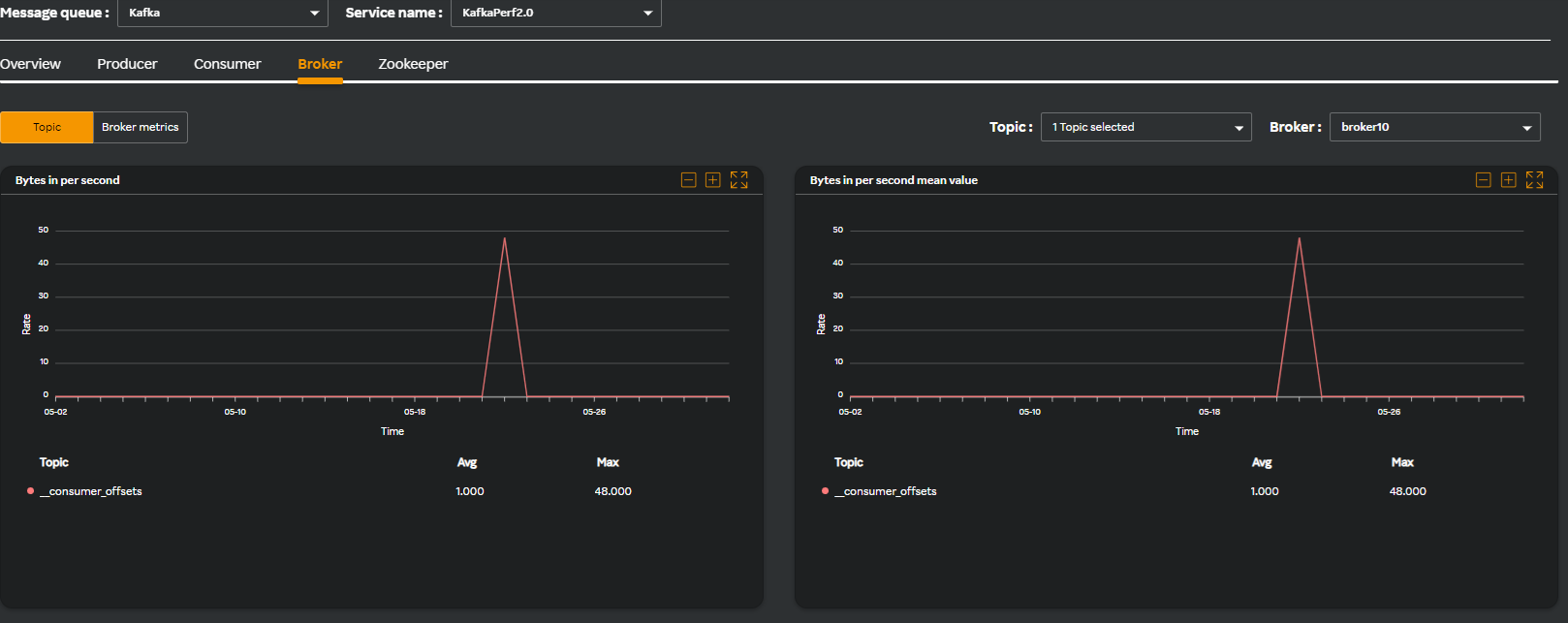
デフォルトでは、以下の画面のように、その下の [トピック] タブが選択されています。以下のようなウィジェットが表示され、グラフ形式でメトリクスを確認することが可能です。
| ウィジェット名 | 内容 |
|---|---|
| バイト数/秒 | Kafka の特定のトピックにデータが受信またはインジェストされる割合 |
| 平均バイト数/秒 | 一定期間(1秒あたり)の受信バイト数の平均値 |
| バイトアウト/秒 | Kafka ブローカーまたはクラスターから送信または伝送されたデータ(1秒あたり)容量の合計 |
| 平均バイトアウト/秒 | 一定期間(1秒あたり)の送信バイト数の平均値 |
| メッセージ数 | トピックが作成されてから現在までに作成されたメッセージの累計数 |
- [ブローカー メトリクス] タブをクリックすると、以下のウィジェットが表示され、グラフ形式でメトリクスを確認することができます。
| ウィジェット名 | 内容 |
|---|---|
| JVM CPU | リソース最適化のための CPU 使用パターンを識別します。 |
| JVM メモリ | リソース最適化のための CPU 使用パターンを把握します。 |
| GC 時間 | ガベージコレクションに関連する GC 動作、JVM 設定の最適化などが把握できます。 |
| GC カウント | Kafka の異なるガベージコレクタ間にあるガベージコレクションの数 |
| スレッド数 | スレッドの使用率、同時実行設定の最適化など、スレッド管理関連の情報が把握できます。 |
| メッセージ数 | メッセージ スループット、トピック アクティビティ情報を把握し、Kafka 設定を最適化することでパフォーマンスを保持します。 |